Kuinka poistaa käytöstä automaattisen hylkäämisen toimintakeskuksesta Windows 10: ssä
Kun avaat toimintakeskuksen, voit vapaasti olla vuorovaikutuksessa sen eri komponenttien kanssa, ts ilmoitukset tai nopea toiminta vaihtaa. Kun napsautat Toimintakeskuksen ulkopuolella, se hylkää itsensä automaattisesti. Useimmille käyttäjille tämä on suositeltava käyttäytyminen. Toimintakeskuksen ei kuitenkaan tarvitse pysyä tarpeettomasti kiinni, jos haluat, että se ei tee niin hylkää napsauttamalla sen ulkopuolella, voit poistaa Action Centerin automaattisen hylkäyksen rekisterin avulla muokata.
Poista automaattisen hylkäämisen toimintakeskus käytöstä
Tarvitset järjestelmänvalvojan oikeudet Windows-rekisterin muokkaamiseen. Avaa Win + R -näppäimistö ajonruutuun. Kirjoita 'regedit' ja napauta Enter. Tämä avaa rekisterieditorin.
Siirry seuraavaan sijaintiin;
HKEY_LOCAL_MACHINE \ SOFTWARE \ Microsoft \ Windows \ CurrentVersion \ ImmersiveShell \ Launcher
Napsauta hiiren kakkospainikkeella käynnistysnäppäintä ja valitse Uusi> DWORD (32-bittinen) arvo. Nimeä tämä arvo DisableLightDismiss. Kun olet lisännyt sen, kaksoisnapsauta sitä ja kirjoita
1 arvokenttään. Napsauta OK ja poistu rekisterieditorista.
Muutoksen pitäisi tulla voimaan heti, mutta jos sitä ei tehdä, Käynnistä File Explorer uudelleen ja sen pitäisi toimia.
Kun olet tehnyt muutoksen, toimintakeskus avautuu ja sulkeutuu vasta kun napsautat painiketta järjestelmäpalkissa. Toimintakeskuksen ulkopuolella napsauttaminen ei enää sulje sitä.
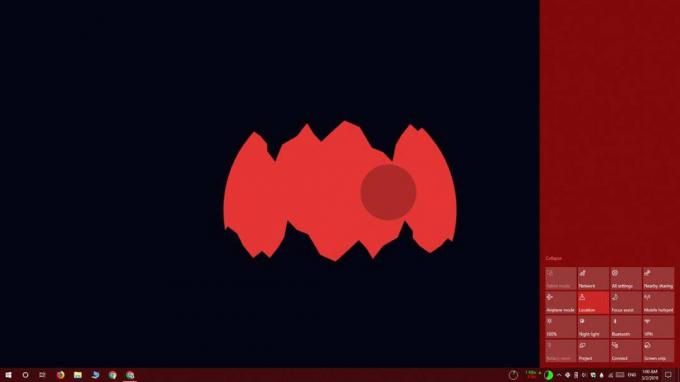
Jos haluat koskaan palauttaa muutoksen, voit tehdä yhden kahdesta asiasta. Voit poistaa lisäämäsi DWORD-arvon tai asettaa sen arvoksi 0. Jos muutos ei tule voimaan, käynnistä File Explorer uudelleen.
Tämä ei ole tarkalleen Windows 10: n sisäänrakennettu ominaisuus. Paljon asioita, jotka Microsoft on poistanut käyttöjärjestelmästä, voidaan silti hidastaa rekisterin kautta. Tämä on jotain sellaista, joten se ei ole tyhjä. On mahdollista, että Action Center tai Käynnistä-valikko alkavat toimia tämän jälkeen, ja jos näin käy, sinun on poistettava lisäämäsi DWORD-arvo. Sen arvon muuttaminen arvoon 0 ei riitä.
Meidän on myös mainittava, että Windows 10: ssä on virhe, jossa napsauttamalla Toimintokeskuksen painiketta, se aukeaa hetkeksi näytön vasemmalla puolella ennen hyppäämistä takaisin oikealle puolelle. Jos koet tämän virheen, DWORD-arvon ei pitäisi tehdä siitä huonompaa. Itse asiassa henkilökohtaisen kokemukseni mukaan se aiheutti virheen poistumisen. Toisin sanoen, jos rekisterimuokkaus aiheuttaa sinulle lisää ongelmia, sinun pitäisi pitää tätä temppua käytöstä, kunnes seuraava suuri Windows 10 -päivitys saapuu tämän vuoden huhtikuussa. Se korjaa tämän ongelman ja voit käyttää tätä temppua huoletta.
Haku
Uusimmat Viestit
QtdSync on GUI rsyncille; Aikataulun varmuuskopiointi paikalliselle polulle tai SSH-palvelimelle
QtdSync on kannettava varmuuskopiointisovellus, jolla on aikataulua...
Langattoman reitittimen salasanan palautus
Useimmat (lähes kaikki) langattomat reitittimet sallivat käyttäjän ...
12 yksinkertaista tapaa parantaa Windows 7: n suorituskykyä
Windows 7 on hieno uusi Microsoftin käyttöjärjestelmä, ja sitä pide...



